Foxit Studio Photo Fotoğraf Düzenleme Yazılımı ile metin oluşturun ve ekleyin

Şirketlerin pazarlama içeriği, el ilanları, banner reklamlar, web sitesinde kullanmak üzere materyaller ve çok daha fazlasını oluştururken görseller üzerine metin eklemek oldukça kullanışlıdır.
Çok büyük şirketlerden, küçük ve orta boy işletmelere kadar, herkesin ihtiyacı olan tanıtım materyalleri başta olmak üzere pek çok alanda kullandıkları görsel içerikler, üzerlerine eklenen metinler ile çok daha anlamlı ve etkileyici hale gelirler.
Kurumsal İletişim ve Medya birimlerinin özellikle ihtiyaç duyduğu bu tür çalışmalar, ajanslara devredilmiş olsa dahi, her şirketin elinde bulunması gereken bu tür işler için kullanılan araçların en çok tercih edileni Foxit Studio Photo yazılımı ile görsellere metin eklemek oldukça basittir.
Aslında Foxit Studio Photo, sadece görsellere metin ekleme işini değil, fotoğraflar ve görseller ile çalışırken ihtiyacınız olan herşeyi, üzerinde saatler harcamaya gerek kalmaksızın kolayca yapmanızı sağlar.
Ancak biz bu yazımızda Foxit Studio Photo ile görüntünün üzerine nasıl metin ekleyeceğimizi ve bu metnin üzerinde kırpma maskesini nasıl kolayca kullanabileceğimizi göstereceğiz.
Dosya > Aç’ı tıklayarak, metin katmanı eklemek istediğiniz bir resim seçerek başlayın.
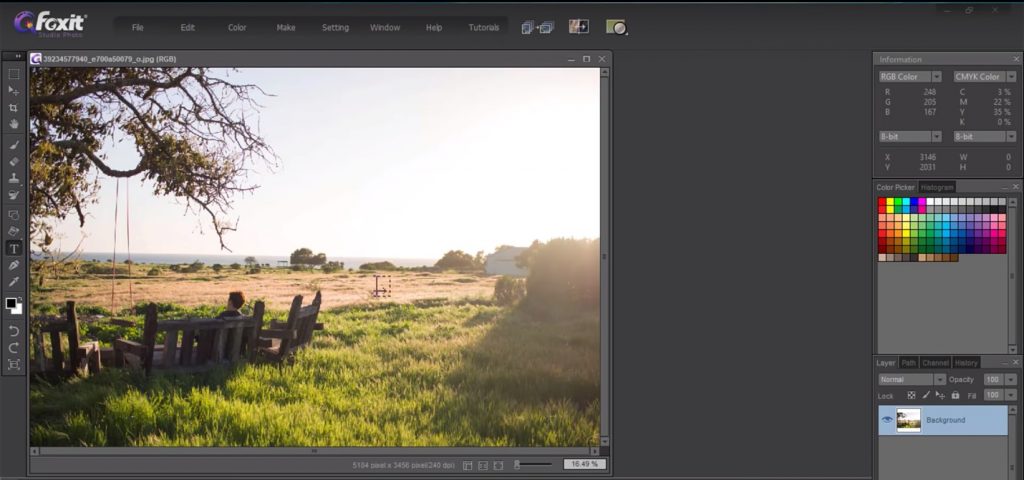
Alttaki katman bölümünden görüntünüzü çoğaltın. Bu sayede oluşturduğunuz yeni katmak üzerinde işlemler gerçekleştirirken, orijinal görüntünüze zarar verme olasılığınız kalmaz.
Ardından, sol araç panelinde T ile temsil edilen metin aracını seçin ve resminiz üzerinde istediğiniz yere konumlandırarak mesajı yazın.
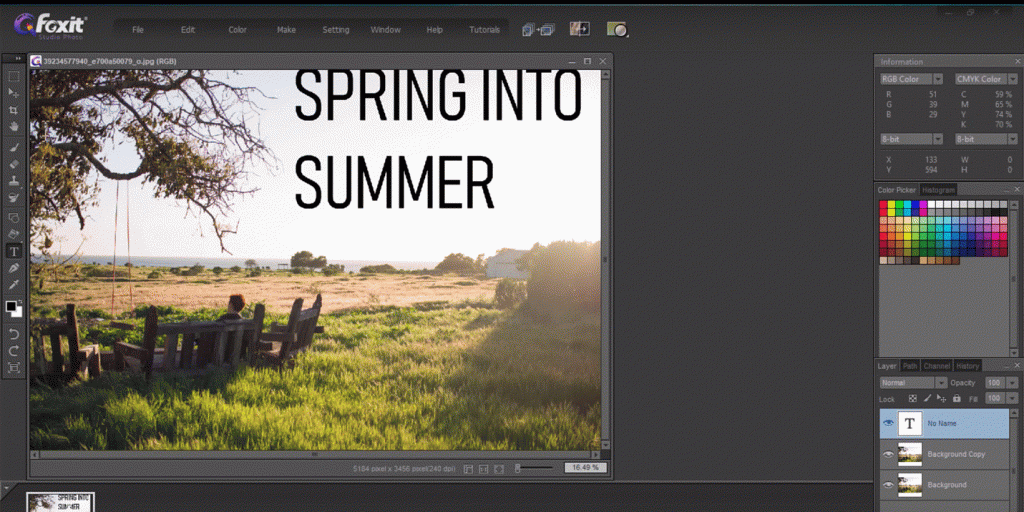
Yazı tipinizde herhangi bir ayar yapmak istiyorsanız, Pencere Seçenekleri’ni tıklattığınızda metin penceresi açılır. İstediğiniz farklı yazı tiplerini seçebilir ve metin boyutunuzu ayarlayabilirsiniz.
Şimdi, metninizi fotoğrafta serbestçe tıklayıp sürükleyip taşımak için soldaki dönüşüm aracını tıklayın. Metninizde hızlı ayarlamalar yapmak istiyorsanız, Dönüşüm kontrolleri kutusunu işaretleyin.
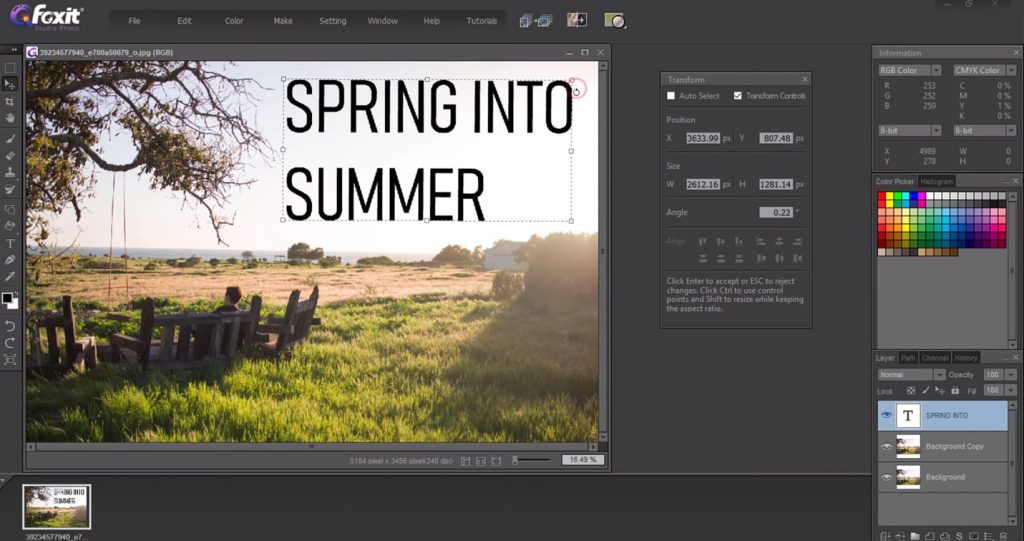
Şimdi, kırpma maskeniz olarak ikinci bir resim seçin. İlk görüntü ile benzer desen veya renk tonuna sahip bir görüntü almanızı öneririz.
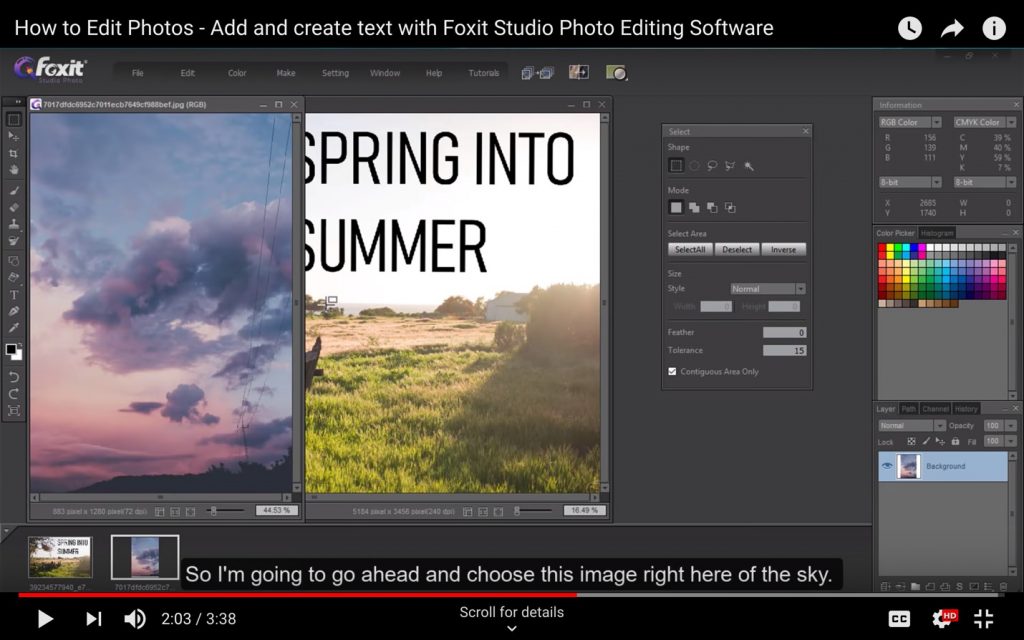
Metninizi ikinci görüntünüzle kaplamak için, Kontrol A’yı tıklatın ve sonra görüntüyü seçmek ve kesmek için Ctrl X’i tıklatın, ardından görüntüyü geçerli çalışma alanınıza yapıştırmak için Ctrl-V tuşlarına basın. Artık görüntünüzle yeni bir katmanınız var. Her katmanda neler olduğunu hatırlayabilmeniz için görüntüyü yeniden adlandırmak iyi bir fikirdir.
Ardından, görüntüyü seçmek için dönüştürme aracını kullanın ve metni tam olarak kaplayacak şekilde tıklayıp sürükleyin.
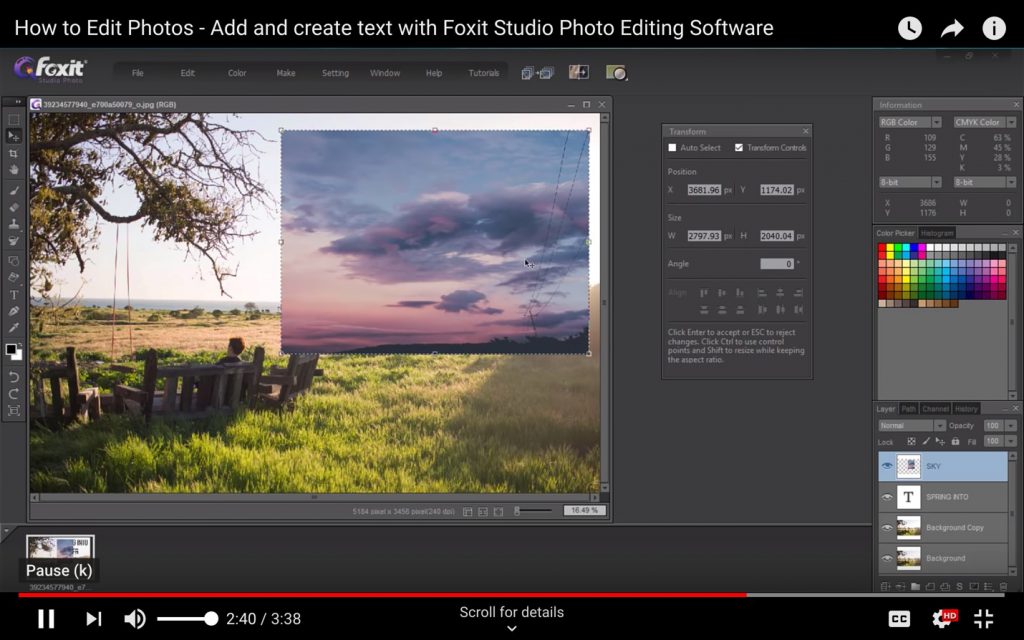
Daha sonra Katmanlar penceresinde ikinci katmanı tıklayın ve ardından Kırpma Maskesi Oluştur’u seçin ve orada görüntünüzün üzerine metni yerleştirin.
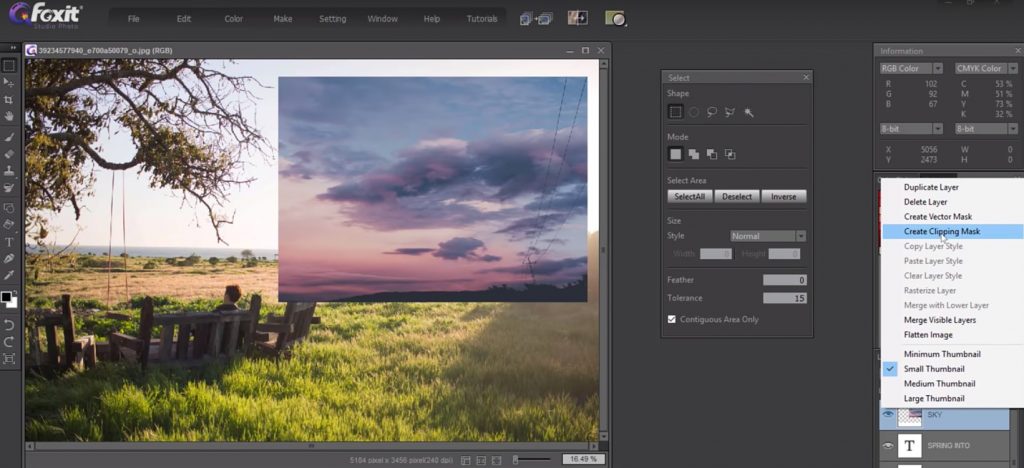
Dönüştürme aracını kullanarak ikinci katmanı seçebilir ve görüntüyü metninizin bulunmasını istediğiniz yere kadar sürükleyebilirsiniz.
Ardından Dosya Farklı Kaydet’e gidin ve son görüntünüzü kaydedin. Resminizi açarsanız, son sürüm budur ve sosyal medyada yayınlanmaya veya yazdırılmaya hazırdır.
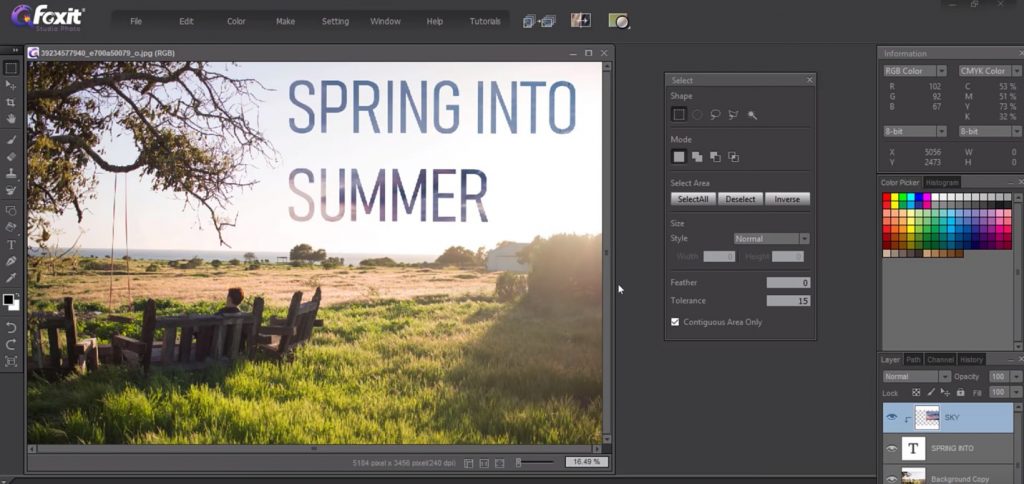
Foxit Studio Photo hakkında daha fazla bilgi için ürün sayfamızı ziyaret edebilirisniz.
Bu yazının orijinal ingilizce sürümü için Foxit Software Blog’unu ziyaret edebilirsiniz. Bu içerik, Foxit Software Blog’da yayınlanmış ve ilave metinlerle zenginleştirilerek Türkçe’ye çevrilmiştir.

